第1章 Visual C++集成开发环境2013
vc++MFC基础教程

1.2.3 编辑区
• 在Visual C++中,编写应用程序代码的位置就是编辑区。该编辑区的 功能十分强大,智能化程度也非常高。在编辑区内,除了能编写 C/C++语言外,还能编写SQL、HTML和VBScript等其他编程语言。 如下图所示。
1.2.4 联机帮助
• Visual C++6.0不像其他集成开发环境一样把帮助系统集成在开发环境 内部,而是提供了一个专门为Visual C++设计的MSDN类库。MSDN 虽然是一个独立的帮助系统,但却能很好地和Visual C++6.0集成在一 起。 • MSDN的使用方式有以下几种: • 单击【Help】|【Contents】命令; • 单击【Help】|【Search】命令; • 单击【Help】|【Index】命令; • 按下【F2】键。 • 通过上述几种命令方式,即可运行MSDN。
1.2.1 工作区窗口和输出窗口
• Find in Files 1和Find in Files 2:两个选项卡的作用相同,用于显示 从多个文件中查找字符串的结果。当用户想要查看某个函数或变量出 现在哪些文件中,单击【Edit】|【Find in Files】命令,弹出【Find in Files】对话框,如下图所示。在【Find in Files】对话框中的 【Find what】后的编辑框中,输入想要查找的内容,单击【Find】按 钮即可。查找到的内容会输出到Find in Files选项卡中。
第1章 Visual C++集成开发环境
• Visual C++是一个功能强大的可视化应用程序开发工具。其凭借强大 功能,受大了广大程序员的欢迎。当今流行的Visual C++的开发工具 是6.0版本。下面来介绍Visual C++ 6.0的一些基本情况。
VisualStudio代码版本管理教学
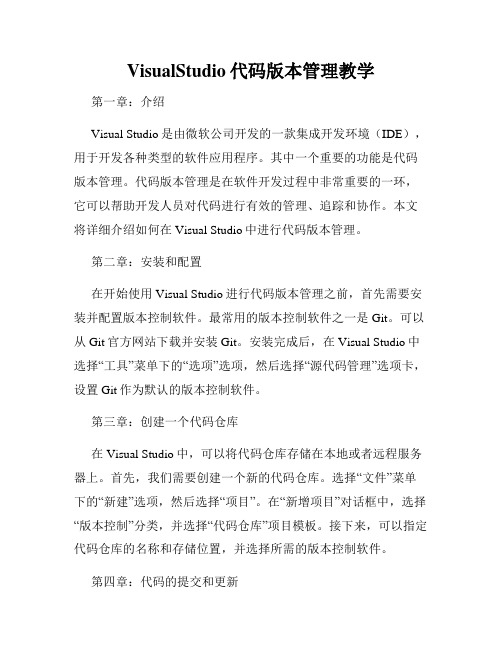
VisualStudio代码版本管理教学第一章:介绍Visual Studio是由微软公司开发的一款集成开发环境(IDE),用于开发各种类型的软件应用程序。
其中一个重要的功能是代码版本管理。
代码版本管理是在软件开发过程中非常重要的一环,它可以帮助开发人员对代码进行有效的管理、追踪和协作。
本文将详细介绍如何在Visual Studio中进行代码版本管理。
第二章:安装和配置在开始使用Visual Studio进行代码版本管理之前,首先需要安装并配置版本控制软件。
最常用的版本控制软件之一是Git。
可以从Git官方网站下载并安装Git。
安装完成后,在Visual Studio中选择“工具”菜单下的“选项”选项,然后选择“源代码管理”选项卡,设置Git作为默认的版本控制软件。
第三章:创建一个代码仓库在Visual Studio中,可以将代码仓库存储在本地或者远程服务器上。
首先,我们需要创建一个新的代码仓库。
选择“文件”菜单下的“新建”选项,然后选择“项目”。
在“新增项目”对话框中,选择“版本控制”分类,并选择“代码仓库”项目模板。
接下来,可以指定代码仓库的名称和存储位置,并选择所需的版本控制软件。
第四章:代码的提交和更新在进行代码版本管理时,常常需要将本地代码提交到代码仓库中,以及从代码仓库中更新代码。
在Visual Studio中,可以通过“团队资源管理器”窗口来轻松完成这些操作。
在“团队资源管理器”窗口中,可以看到当前项目的所有文件及其状态。
选择需要提交的文件,右键单击并选择“提交”选项,即可将其提交到代码仓库中。
同样地,可以选择“更新”选项来从代码仓库中获取最新的代码。
第五章:代码分支管理在软件开发过程中,常常需要创建不同的代码分支来开发不同的功能或者修复Bug。
在Visual Studio中,可以通过“团队资源管理器”窗口来管理代码分支。
选择“分支”选项卡,可以看到当前的分支及其关联的提交历史。
可以通过右键单击当前分支来创建新分支或者切换到其他分支。
vs2013简易教程_图文版

这里仅仅给出vs2013运行c语言程序的小白教程,高级用法请自学.
1)打开vs2013 文件->新建->项目
2)左侧选择Visual C++ 中间选择Win32控制台应用程序下方可以修改名称,存储位置,修改完毕以后点击确定(我这里存储在桌面,名字用了例子)
3)点击下一步
4)勾选附加选项的空项目,然后点击完成
5)右侧右击源文件->添加->项目
6)选择c++文件,这一步很关键,把下面的源.cpp改成(你想要的名字).c 切记一定要改成.c (我这里没吧名字改掉就改了后缀,即”源.c”)修改完毕后点击添加
7)完成后界面如下,请务必等待左下角显示就绪二个字以后才可以进行下一步操作,若你的机子是小霸王,在就绪前进行操作.会让你体会到飞一般的感觉…那酸爽….
8)编写你的c程序吧,编写完毕后Ctrl+F5就可以运行你编写的程序,此时界面如下,点击”是”
9)然后会经过一段时间等待,希望你耐心,尤其针对那些小霸王计算机,完毕以后会这样
10)附上一张使用vc6.0编写一模一样的程序的图片(因为vs2013是官方出版的汉化版,而vc6++使用的是盗版的,所以部分汉化方面你懂得→ → )。
C语言集成开发环境

第一部分 C语言集成开发环境
2) 输出窗口 第一次启动Visual C++ 时,也许看不到输出窗口(Output Pane)。当完成第一个应用的编译之后,输出窗口就会自动 出现在集成开发环境的底部。这时除非关闭它,否则输出窗 口将一直开着。输出窗口会给你提示多种信息:编译程序的 进展说明、警告及出错信息;某个关键字所在位置的信息; 在调试、运行、查看代码时,用户所关心的所有变量的值。 如果关闭了输出窗口,则它会在Visual C++ 需要显示有关信 息时自动打开。
(7) 输入完成后,选择“文件”菜单中的“保存”命令 或点击工具栏中的“保存”图标,保存该程序。
我们也可以在工程中添加源程序文件。如果一个C源程 序文件已经创建好,则在“工程工作区窗口”中选择 “FileView”标签,选中“Source Files”图标,点击鼠标右键, 打开快捷菜单,如图1-8所示。
第一部分 C语言集成开发环境 图1-13 Visual C++ 6.0集成开发环境
第一部分 C语言集成开发环境
1) 工作区窗口 工作区有三个图标标签,允许用户以以下三种不同的方 法查看应用程序的各个部分: (1) Class View(类视图):工程中所包含的类、事件、函 数及变量等在类视图中以层次的结构排列,不仅可以使你一 目了然地找到它们,还可以直接双击它们在编辑区中的操作 源代码。 (2) Resource View(资源视图):在Visual C++ 中,所有 的菜单、图标、光标、图片、对话框等都是以资源的形式进 行管理的,而管理它们的就是Resource View。 (3) File View(文件视图):包含用户工程中的各种文件, 使用户可以查看并编辑。
VisualStudio使用入门教程
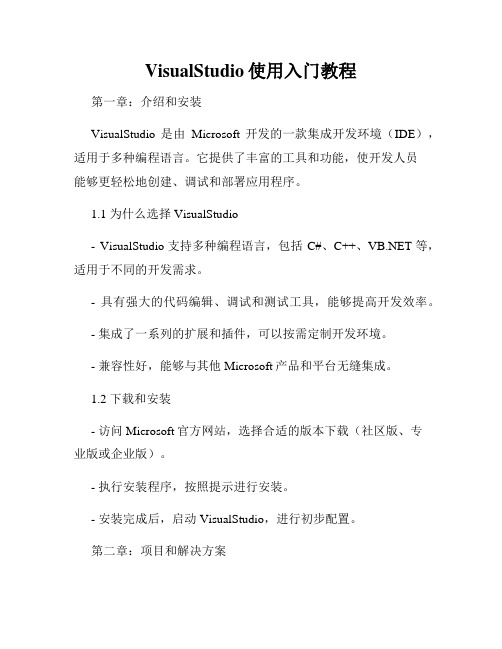
VisualStudio使用入门教程第一章:介绍和安装VisualStudio是由Microsoft开发的一款集成开发环境(IDE),适用于多种编程语言。
它提供了丰富的工具和功能,使开发人员能够更轻松地创建、调试和部署应用程序。
1.1 为什么选择VisualStudio- VisualStudio支持多种编程语言,包括C#、C++、等,适用于不同的开发需求。
- 具有强大的代码编辑、调试和测试工具,能够提高开发效率。
- 集成了一系列的扩展和插件,可以按需定制开发环境。
- 兼容性好,能够与其他Microsoft产品和平台无缝集成。
1.2 下载和安装- 访问Microsoft官方网站,选择合适的版本下载(社区版、专业版或企业版)。
- 执行安装程序,按照提示进行安装。
- 安装完成后,启动VisualStudio,进行初步配置。
第二章:项目和解决方案在VisualStudio中,项目是代码和相关文件的集合,解决方案则是包含一个或多个项目的集合。
在开始开发应用程序之前,需要先创建项目和解决方案。
2.1 创建项目- 打开VisualStudio,选择“文件” -> “新建” -> “项目”。
- 在“模板”中选择合适的项目类型,比如Windows Forms应用程序、网站等。
- 设置项目名称、位置和其他相关选项,点击“确定”完成项目创建。
2.2 添加文件- 打开已有项目,选择“项目” -> “添加新项”。
- 在弹出的对话框中选择合适的文件类型,并设置文件名称。
- 文件添加完成后,在解决方案资源管理器中可以看到新增文件。
第三章:编辑和调试VisualStudio提供了强大的代码编辑和调试功能,帮助开发人员快速编写和调试代码。
3.1 代码编辑- 在VisualStudio编辑器中打开文件,可以看到代码的语法高亮、自动补全和智能感知等功能。
- 使用快捷键或右键菜单,可以进行复制、粘贴、查找替换等常用操作。
Visual Basic程序设计基础教程
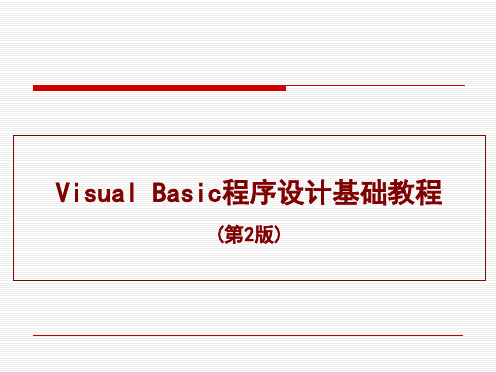
1.3.5 常用工作窗口
1.工程(Project)资源管理器窗口
工程是指用于创建一个应用程序的文件的集合。工程 资源管理器列出了当前工程中的窗体和模块
这些文件包括:窗体文件 (.FRM)、标准模块文件 (.BAS)、类模块文件(.CLS)、 工程文件(.VBP)、工程组文件 (.VBG)、资源文件(.RES)
4. 编写程序代码(事件响应代码)
对象名称
Command1 Command2 Command3 Form
事件
单击(Click) 单击(Click) 单击(Click) 装入(Load)
响应
将窗体的背景设置为白色 将窗体中文本的颜色设置为红色 结束程序运行 显示“VB程序设计示例”
双击
5. 保存程序
如:工程1—Microsoft Visual Basic(设计) 方括号中的“设计”表示处于设计阶段,随着工作状态
的不同,括号内的信息可能是:“运行”,表示处于程序运 行阶段;“Break”表示处于程序中断阶段。这三个阶段也称 为设计模式、运行模式和中断模式。
1. 设计模式:可进行用户界面的设计和代码的编制。 2. 运行模式:运行应用程序,不可编辑代码和界面。 3. 中断模式:中断运行,可编辑代码,但不可编辑界面。
“工程资源管理器窗口”中 还有三个按钮:
• “查看代码”:用于查看相应文件的程序代码。 • “查看对象”:用于查看相应的窗体。 • “切换文件夹”:用于查看文件所在的文件夹。
1.3.5 常用工作窗口
窗体设计器窗口 它是设计程序时主要操作的窗口,设计程序的第一步,
就是在该窗口中绘制各种控件,窗口显示的也就是程序运行 的界面。
1.1.1 基本术语 1.1.2 程序设计语言 1.1.3 程序的基本结构 1.1.4 程序设计的一般步骤
Visual Studio 2013 编程软件的使用详解
Visual Studio 2013 编程软件的使用详解Visual Studio 2013 – dektopVisual C++可以在微软官方站点直接下载最新的express版本,注册并且免费使用强大而灵活的 Visual C++ 语言和工具在 Visual Studio 允许在 .NET framework 上运行本机 Windows 应用商店 apps、本机桌面 apps 和托管 apps 的开发。
Visual C++ 包含以下元素:Visual Studio 开发环境开发环境通过编写代码以支持整个开发工作流,从创建和管理的项目,调试,进行分析并部署到最终用户。
可视化工具 C++compiler编译器支持本机代码以 .NET 公共语言运行时 (CLR) 的开发和开发。
VisualC++ 直接支持 x86 计算机的生成,并包括面向 x64 和 ARM 的编译器。
它优化所有平台的性能。
库C 运行库 (crt)包括安全增强选择要了解所造成安全问题的函数。
标准 C++ 库包含 (mfc) 库和标准模板库 (STL)。
活动模板库 (ATL)传递给 COM 组件和 apps 的创建。
Microsoft 基础类 (MFC) 库选件对的桌面 apps 创建具有传统或 Office 样式的用户界面。
并行模式库 (PPL)对 CPU 执行的异步和并行算法。
C++ AMP (C++ 加速的大量并行)对于大量在 GPU 执行的并行算法。
Windows 运行时 C++ 模板库 (WRL),为 Windows 应用商店 apps 和元素的 COM 样式的开发。
.NET framework 选件类库 (通过使用 C++/CLI),STL/CLR 和 C++ 支持库对托管 apps 的开发。
此外,在中,当使用 Visual C++ 时也可以访问 Windows 应用商店 apps 和桌面 apps 的 windows API。
程序开发集成环境介绍
程序开发集成环境介绍第一章:什么是程序开发集成环境程序开发集成环境(Integrated Development Environment,简称IDE)是一种集成了多个工具和功能的软件应用程序,旨在提供程序开发过程中的便捷和高效性。
常见的IDE包括Eclipse、Visual Studio和Xcode等。
1.1 IDE的功能IDE集成了编译器、调试器、代码编辑器、版本控制系统、自动化构建工具等多种开发工具,为开发者提供一站式的开发环境,可以提高开发效率和代码质量。
1.2 IDE的历史早期的程序开发过程中,开发者需要手动编写代码并使用独立的工具进行编译和调试。
随着计算机科学的发展,IDE逐渐兴起,使得开发者可以在一个集成的环境中进行开发,并提供了更多的辅助功能。
第二章:常见的程序开发集成环境2.1 EclipseEclipse是一个以Java为基础的开源IDE,支持多种编程语言,如Java、C ++和Python等。
Eclipse具有丰富的插件生态系统,可以根据开发需求自由扩展和定制。
Eclipse的主要特点是可扩展性强,支持版本控制和调试工具。
它也是Android开发的主要IDE。
2.2 Visual StudioVisual Studio是由微软开发的集成开发环境,主要用于Windows平台上的软件开发。
它支持多种编程语言,如C ++、C#和F#等。
Visual Studio提供了丰富的调试工具、代码分析和自动化构建功能,使得开发者可以更轻松地创建高质量的应用程序。
2.3 XcodeXcode是苹果公司开发的集成开发环境,用于开发iOS和Mac 应用程序。
它支持Objective-C和Swift编程语言,并提供了图形化界面建构工具、调试器和性能分析工具,帮助开发者快速构建出色的应用程序。
第三章:程序开发集成环境的优势3.1 提高开发效率IDE提供了代码自动补全、快速重构和自动化构建等功能,简化了开发过程,节省了开发时间。
vs2013设置c标准
vs2013设置c标准VisualStudio2013是一个功能强大的集成开发环境,支持多种编程语言,包括C。
在VisualStudio2013中设置C标准,可以控制编译器如何解析C代码,这对于编写符合特定要求的程序非常重要。
下面将介绍如何设置vs2013中的C标准。
1.打开VisualStudio2013,创建一个新的C项目。
2.进入“项目”菜单,选择“属性”。
3.在左侧的列表中选择“配置属性”。
4.在右侧的列表中,展开“C”或“C++”选项,选择“语言设置”。
5.在“语言设置”页面中,可以看到当前的C标准设置。
默认情况下,VisualStudio2013使用的是C11标准。
如果需要更改标准,请点击右侧的“编辑”按钮。
6.在弹出的对话框中,可以选择要使用的C标准。
常见的标准包括C89、C99、C11等。
选择所需的标准后,点击“确定”按钮。
7.确认设置后,重新编译和运行程序,确保没有出现与标准设置相关的错误。
除了设置C标准之外,还有其他一些与C语言相关的设置需要考虑。
以下是一些常用的设置和注意事项:1.头文件路径:在“配置属性”->“VC++目录”中,可以设置头文件所在的目录。
确保将正确的头文件路径添加到包含列表中,以便编译器可以找到所需的头文件。
2.预处理器定义:在“配置属性”->“VC++属性”->“Preprocessor”中,可以添加或删除预处理器定义。
这些定义可以在编译时影响代码的行为。
例如,可以使用定义来启用或禁用特定的功能或特性。
3.警告级别:在“配置属性”->“VC++常规”中,可以设置编译时的警告级别。
适当的警告级别可以帮助发现代码中的潜在问题,从而提高代码质量。
4.链接器设置:在“项目”菜单中选择“属性”,然后进入“链接器”选项卡。
在这里,可以设置库文件、输出文件和调试信息等链接器相关的设置。
总之,通过正确设置vs2013中的C标准以及其他相关选项,可以确保编译器按照预期解析C代码,并提高代码质量和可维护性。
VIsual studio 2013安装教程
Visual Studio 2013安装教程为什么选择visual studio?1、因为Visual Studio是全球最牛逼的IDE(集成开发环境),逼格满满。
2、安装简单啊,刚学C/C++的各位萌新,恐怕对于配置各种各样的环境都不懂吧?3、Visual studio是一个集成开发环境,配置其他的各种界面库支持非常全面。
4、自带图形界面,颜值高,调试功能也强大。
5、Windows平台开发的项目开发工具,以后工作必备,提前熟悉开发工具的使用。
第一步:下载1.1首先下载Visual Studio 2013镜像文件下载链接:ed2k://|file|cn_visual_studio_ultimate_2013_x86_dvd_3175316.iso|3077509120|ADDA34 B2BC29E1571276AE50A220EB91|/注:因为是P2P链接,无法直接复制到浏览器下载。
下载方式:1、使用迅雷软件下载,下载速度一般都能达到几M每秒,具体看个人网速。
点击新建下载,然后粘贴上面的链接即可。
2、使用百度网盘下载,没有百度网盘会员不建议,很容易限速,很耗时间。
找到百度网盘的离线下载,粘贴上面链接点开始下载,等几秒后刷新网盘即可。
1.2然后用【压缩软件】把下载的文件解压到当前文件夹,解压完成之后如下图所示:第二步:安装2.1双击打开紫色图标的应用vs_ultimate ,会弹出安装界面,如下图所示:这里我们首先选择安装位置(别修改安装位置,不然装完之后容易出现各种错误),然后勾上我同意条款,选择下一步。
2.2同意之后选择安装visual studio组件:如果只是学习C语言/C++语言没有其他的特殊要求的话,那么大家没必要全部安装,只需要选择其中的【用于C++的的Microsoft基础类】,然后点安装即可。
第三步:等待安装完成点击开始安装之后,就需要大家等待安装完成了,期间最好不要做一些其他软件的安装卸载操作,否则容易导致VS安装不完整或者出错。
- 1、下载文档前请自行甄别文档内容的完整性,平台不提供额外的编辑、内容补充、找答案等附加服务。
- 2、"仅部分预览"的文档,不可在线预览部分如存在完整性等问题,可反馈申请退款(可完整预览的文档不适用该条件!)。
- 3、如文档侵犯您的权益,请联系客服反馈,我们会尽快为您处理(人工客服工作时间:9:00-18:30)。
第1章Visual C++面向对象编程Visual C++Object Oriented Programming第1章Visual C++集成开发环境●Visual C++不仅仅是一个C++编译器,而是一个基于Windows的可视化集成开发环境IDE。
●Visual C++功能强大,可用于编制各种类型的Windows应用程序,可编写C、C++和C++/CLI程序。
●利用Visual C++编程,首先要熟练掌握Visual C++IDE的使用方法。
●Visual C++ IDE由许多组件组成,包括编辑器、编译器、调试器以及向导等开发工具,要真正掌握它们的使用方法必须结合具体的编程内容。
1.1 Visual C++概述Visual C++不仅仅是一个C++编译器,而是一个基于Windows操作系统的可视化集成开发环境IDE (Integrated Development Environment)。
Visual C++由许多组件组成,包括编辑器、编译器、调试器以及程序向导AppWizard、类向导ClassWizard等开发工具。
这些组件通过一个名为Developer Studio的组件集成为一个和谐的开发环境。
1.1.1 Visual C++的特点●源程序可以采用标准C++和扩展C++/CLI语言编写,支持面向对象设计方法,使用功能强大的微软基础类库MFC(Microsoft Foundation Class)。
●开发出来的软件稳定性好、可移植性强。
●可以编制各种各样Windows应用程序,包括对话框程序、文档/视图程序和组合界面程序。
●作为Visual Studio可视化组件家族中最重要的成员,与其他组件Visual 、Visual J#、Visual C#以及Windows Forms紧密集成,为开发人员提供了相关的工具和框架支持,可进行不同类型和综合软件项目的开发,适用于开发专业的Windows、Web和企业级应用程序。
●联机帮助系统MSDN(Microsoft Developer Network Library)功能强大。
它既能与集成开发环境有机地结合在一起,使得用户在编程时随机查询需要的内容信息,又能脱离集成开发环境而独立地运行。
除了Visual C++,其它一些公司也推出了自己的C++集成开发环境,如Borland的C++Builder、IBM的VisualAge C++和Embarcadero公司的RAD Studio。
迄今为止,Visual C++是功能最强和使用范围最广的软件开发工具。
比较Visual Basic、C++Builder和Delphi等编程工具,用Visual C++编写Windows应用程序最富于挑战性和艰巨性。
要想在使用Visual C++编程时做到游刃有余,必须解决四个主要困难:●C++语言的面向对象机制●MFC类库功能的庞大●Windows编程的复杂性●向导所建立的应用程序框架的透明性1.1.2 集成开发环境窗口例1-1利用Visual C++ 6.0编写一个名为Mysdi的Windows应用程序。
1.执行File|New菜单命令,出现New对话框。
在Project 页面窗口中选择MFC AppWizard[exe]选项,在Project Name编辑框中输入项目名称Mysdi,在location编辑框中输入保存项目的路径。
2.在MFC AppWizard-Step1对话框中设置应用程序的类型,本例创建一个单文档程序,选择Single document项,单击Finish按钮,出现New Project Information对话框,单击OK按钮,将生成应用程序框架文件,并在项目工作区窗口打开生成的应用程序的项目。
浮动窗口和停靠窗口●集成开发环境中的窗口有两种:浮动窗口和停靠窗口。
浮动窗口是一般的带边框的子窗口,用它显示源代码或图形。
浮动窗口能以平铺方式或层叠方式显示在集成开发环境中,源代码编辑窗口就是一个浮动窗口。
●除了浮动窗口,集成开发环境中的所有其它窗口都是停靠窗口,如工具栏、菜单栏、Workspace窗口、Output窗口和Debugger调试器窗口(调试时自动打开)。
●停靠窗口可以固定在集成开发环境中的顶端、底端或侧面,或者浮动在屏幕上任何位置。
停靠窗口不论是浮动着的还是固定着的,总是出现在浮动窗口的前面。
这样就保证了当焦点从一个窗口移到另一个窗口时,停靠窗口总是可见的。
●一个停靠窗口的固定和浮动形式可以相互转换。
当拖动一个固定窗口任何边缘未使用部分至屏幕中间位置,该固定窗口就转换成浮动窗口。
反之,当拖动一个浮动窗口的标题栏至开发环境主窗口的任何边缘上,该浮动窗口就转换成固定窗口。
●单击窗口上的关闭按钮将关闭窗口,要想重新打开窗口,在View主菜单中选择相应的菜单项。
1.1.3 编译器和链接器●编译器是将高级语言程序编译为机器语言程序的系统。
编译器在编译过程中可以检测各种因无效或不可识别的程序代码而引起的错误。
如果没有语法错误,编译器会生成一个扩展名为obj的目标文件。
●链接器对编译器生成的各种模块进行组合,并从系统提供的程序库(如标准C++库、MFC类库、.NET Framework类库等)中添加所需的代码模块,最终将所有模块整合成可执行的整体,生成一个扩展名为exe的可执行文件。
1.1.4 编写Win32控制台应用程序●执行File|New命令,打开New对话框。
在Projects页面选择Win32Console Application项,在Project Name框和Location框中分别输入项目名称和路径,单击OK按钮。
●进入Win32Console Application step-1of1对话框中。
选择An Empty Project项,单击Finish按钮。
最后在New Project Information对话框单击OK按钮完成项目的建立。
●创建和编辑C++源文件。
执行Project|Add to Project|New命令,打开New对话框。
在File页面选择C++Source File项,在File框输入C++源文件名,确认选择Add to project项。
单击OK按钮将打开源代码编辑器,然后可以输入并编辑C++源程序代码。
●创建可执行程序。
执行Build|Build菜单命令(快捷键F7)即可生成可执行程序,若程序有语法错误,则在屏幕下方的输出窗口中显示错误信息。
●执行Build|Execute命令即可在伪DOS环境下运行程序,也可进入DOS环境运行已生成的程序。
注意不能在Windows 环境下直接运行一个控制台应用程序。
Win32控制台应用程序是基于字符的命令行应用程序,用户在字符模式下只需通过键盘和屏幕与程序进行交互,不需要Windows应用程序的图形界面元素。
1.1.5 MSDN帮助系统Visual C++帮助系统包括:●有关Visual C++IDE使用说明的联机帮助文件;●MSDN Library(Microsoft Developer Network Library)组件。
MSDN帮助系统是一个HTML格式的帮助文件,它所包含的内容非常丰富,容量超过1.1GB,包含了有关Visual Studio的编程原理、方法和应用实例等内容。
使用MSDN时可以通过访问微软网站http://www.microsoft.com获取有关MSDN的最新信息。
MSDN的启动方法:●执行Help|Contents命令或Search工具栏按钮;●单击F1键快速获取相关内容的帮助,如在源文件编辑器中用光标把一个需要查询的单词全选上,或单击一条出错提示信息,按F1键出现MSDN的“索引”页面;●脱离于Visual C++集成开发环境而独立运行,MSDN是Microsoft Visual Studio的一个组件,从Windows“开始|程序”菜单中选择Microsoft Developer Network菜单中的MSDN Library菜单项,就启动了MSDN帮助系统。
1.2 项目和项目工作区编写一个应用程序首先要创建一个项目(Project),在创建项目的同时创建了项目工作区Workspace。
项目工作区记录了一个项目的集成开发环境的设置,如Developer Studio最后一次关闭前各窗口的状态。
1.2.1 项目从软件工程的角度出发,每个程序的开发工作都是一个项目工程,它涉及到计算机和相关专业等领域的知识及其应用。
编程时还要使用代码生成、编辑、编译、链接、调试等一系列工具,并且Window可执行程序不是仅由一个源程序文件所生成的,而是由一些相互关联的源文件和资源文件共同生成的。
●在Visual C++IDE中,把实现程序设计功能的一组相互关联的C++源文件、资源文件以及支撑这些文件的类的集合称为一个项目。
Visual C++IDE以项目作为程序开发的基本单位,项目用于管理组成应用程序的所有元素,并由它生成应用程序。
●项目用项目文件DSP(Developer Studio Project)来描述,文件名后缀为.dsp。
项目文件保存了项目中所用到的源代码文件和资源文件的信息,如文件名和路径。
同时,项目文件还保存了项目的编译设置等信息,如调试版(Debug)或发布版(Release)。
●一个项目至少包含一个项目文件。
项目类型不同,所包含的源文件、资源文件和其它文件也不同。
1.2.2 项目工作区●Visual C++IDE以项目工作区的方式来组织应用程序的项目,项目工作区用工作区文件DSW(Developer Studio Workspace)来描述,文件名后缀为.dsw。
●工作区文件保存了应用程序集成开发环境的项目设置信息,它将一个DSP项目文件与具体的Developer Studio结合在一起,在Visusal C++IDE中一般以打开工作区文件DSW的方式来打开指定的项目。
●创建项目后,可通过项目工作区Workspace窗口来查看项目中的组成元素。
Workspace窗口由ClassView、ResourceView和FileView三个页面组成。
这些页面按照一定的逻辑关系将一个项目分成几个部分,以树形结构显示项目所创建的类、资源和文件。
1. ClassView类视图2.ResourceView资源视图3.FileView文件视图可通过File菜单和Project菜单中的有关命令添加C++源文件、资源文件和其它文件到项目中,在工作区窗口中将显示被添加的文件与其它文件之间的关系。
若要删除项目中的某个文件,选中要删除的文件,然后按Delete键即可。
1.2.6 项目设置一般使用默认的项目设置生成应用程序的执行代码,也可以改变当前项目的设置。
